我们都知道恢复手机出厂设置几乎可以解决除硬件问题之外的所有问题。也许我们不经常用到手机上的这项功能,不过iPhone手机怎么恢复出厂设置呢?一般的用户很少接触恢复出厂设置的操作,下面,小编给大家带来了苹果手机恢复出厂设置的操作图文。
使用苹果的用户是很普遍的了,但是很多用户都不知道苹果手机的一些操作,不少朋友在手机除了小问题或者用的太久之后都会想要恢复出厂设置,那么,iPhone该怎样恢复出厂设置呢?下面,小编给大家介绍苹果手机恢复出厂设置的操作技巧。
苹果手机怎么恢复出厂设置
首先,请做好备份工作,备份好自己手机中的重要文件资料,比如照片、短信、通讯录、应用程序等等数据。因为恢复出厂设置之后,手机上的所有数据都将被清空。
备份完成之后,请依次点击手机上的“设置”>“通用”>“还原”。
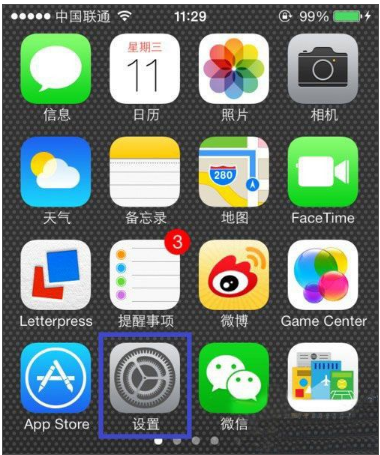
苹果手机电脑图解1
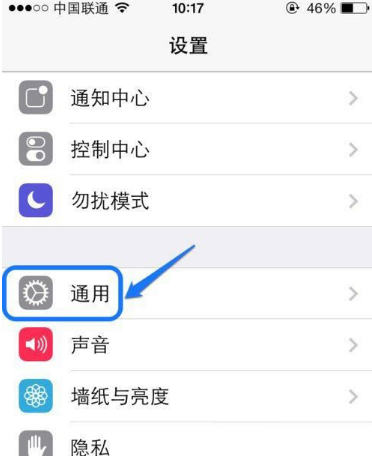
恢复设置电脑图解2
进入“还原”页面,想要恢复出厂设置的话,选择“抹掉所有内容和设置”。
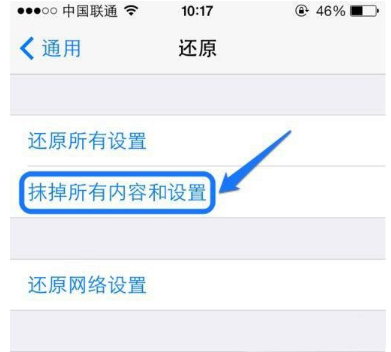
恢复设置电脑图解3
如果我们没有设置密码就进入恢复了,如果设置有访问限制密码,系统会要求输入密码。
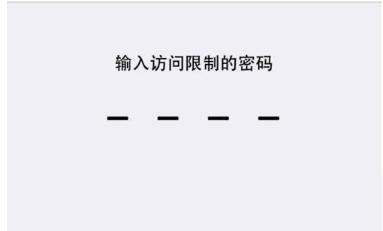
出厂设置电脑图解4
最后选择“抹掉iPhone”选项即可把手机还原到出厂状态,这样就完成了iPhone8恢复出厂设置的操作。
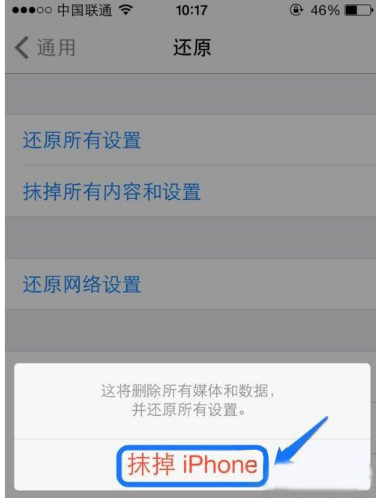
苹果手机电脑图解5
以上就是苹果手机恢复出厂设置的方法。
Copyright ©2018-2023 www.958358.com 粤ICP备19111771号-7 增值电信业务经营许可证 粤B2-20231006